კომპიუტერის მომხმარებლების უმეტესობა ფიქრობს, რომ არასდროს არის ბევრი ოპერატიული მეხსიერება. რა თქმა უნდა, ძნელია ამაზე კამათი, განსაკუთრებით მაშინ, როდესაც საქმე ეხება თანამედროვე მანქანებს, სადაც ტექნიკის კონფიგურაცია მოითხოვს მყარ შესრულებას.
გარდა ამისა, ამ მოწყობილობების უმეტესობას აქვს Windows სისტემა ბორტზე, რომელიც არის 64-ბიტიანი ვერსია.
თანამედროვე მომხმარებლებს ხშირად ექმნებათ პრობლემა, რომ კომპიუტერის ფიზიკური მეხსიერება დატვირთულია. რა უნდა გააკეთოს ამ სიტუაციაში? ეს კითხვა ხშირად აბნევს საშუალო მომხმარებელს და აიძულებს პროფესიონალს ჭკუიდან გადახედოს წარმოდგენილი პრობლემის გადაწყვეტას. არ უნდა ღრმად შეხვიდეთ „ოპერაციული გაუგებრობების“ სირთულეში, უმჯობესია გამოიყენოთ მარტივი, მაგრამ ამავე დროს ეფექტური მეთოდები კომპიუტერული სისტემის დიაგნოსტიკისა და ოპტიმიზაციისთვის. ეს არის ის, რაც შემდგომში იქნება განხილული სტატიაში.
რა უნდა გააკეთოს, თუ კომპიუტერის ფიზიკური მეხსიერება დატვირთულია?
მსგავსი კითხვა საკმაოდ ხშირად ჩნდება მომხმარებელთა გონებაში, რომლებიც Windows ოპერაციული სისტემის საშინელი შენელების პრობლემის წინაშე დგანან. შემდეგ ჯერზე, როდესაც ჩართავთ კომპიუტერს, OS-ის გაშვება თანდათან ნელდება. ამრიგად, ოპერაციული სისტემის მუშაობა დაწყებისას და გამოყენების დროს უბრალოდ აუტანელია „გრძელი ლოდინის პროცესის“ გამო. თუ ადრე ზოგიერთი პროგრამა "დაფრინავდა", მაშინ როდესაც გარკვეული პრობლემები წარმოიქმნება, ისინი, რბილად რომ ვთქვათ, საკმაოდ დიდი ხნის განმავლობაში იწყებენ.
სერვისის ბუნდოვანი შეტყობინებები ახლა და შემდეგ ჩნდება მონიტორზე, რომლებიც აღიზიანებს მათ არსებობას. მოქმედებების ასეთმა სცენარმა, განსაკუთრებით თუ ისინი კომპლექსურად გამოიხატება, შეუძლია სწრაფად გააგიჟოს ყველა მომხმარებელი. თუმცა, ყველა მათგანს არ ესმის, რომ მიზეზები მდგომარეობს საკუთარი უმოქმედობის შედეგებში. ამიტომ, განიხილება საკითხი, რომელიც აწუხებს მომხმარებელთა უმეტესობას. საუბარია იმაზე, თუ როგორ უნდა დავრწმუნდეთ, რომ კომპიუტერის ფიზიკური მეხსიერება დატვირთულია და როგორია ამ სიტუაციის გამოსწორების მეთოდები.
რა უნდა გაკეთდეს პირველ რიგში, თუ მოწყობილობამ დაკარგა სიჩქარე?
უპირველეს ყოვლისა, აუცილებელია სისტემის საფუძვლიანი დიაგნოზის ჩატარება. აღსანიშნავია, რომ ყველაფერი, რაც აუცილებელია მსგავსი ქმედებების შესასრულებლად, წინასწარ არის მოწოდებული Microsoft-ის დეველოპერების მიერ. ამრიგად, დროა განვიხილოთ დღევანდელი ისტორიის პრაქტიკული ნაწილი. თქვენ უნდა გააკეთოთ შემდეგი:
1. დააწკაპუნეთ დავალების პანელზე, რომელიც მდებარეობს ეკრანის ბოლოში, მაუსის მარჯვენა ღილაკით.
2. ჩამოსაშლელი სიიდან აირჩიეთ "დისპეჩერი...".
3. ამავე სახელწოდების სერვისის ფანჯრის სამუშაო ზონაში შესვლის შემდეგ, თქვენ უნდა გამოიყენოთ ჩანართი "შესრულება".
ოპერატიული მეხსიერების გამოყენების სიხშირე შეფასებულია ვიზუალურად წარმოდგენილი გრაფიკის მიხედვით. თუ კომპიუტერი მუშაობს Vista-ზე ან Windows ოპერაციული სისტემის უფრო გვიანდელ ვერსიაზე, ეს მაჩვენებელი არ უნდა აღემატებოდეს ფიზიკური სვოპის მთლიანი ღირებულების 70-75%-ს. როდესაც ის უფრო მაღალი აღმოჩნდება, ღირს RAM ზონის განტვირთვა.
მეხსიერების პრობლემები წარმოიქმნება OS-ის გაშვებისას
თუ აღმოჩნდა, რომ კომპიუტერის ფიზიკური მეხსიერება დატვირთულია 80% ან უფრო მაღალი ვიდრე ეს მნიშვნელობა, ყურადღება უნდა მიაქციოთ ავტომატურ ჩატვირთვას. სავარაუდოა, რომ Windows-ის გაშვების პროცესში ეს სერვისი ააქტიურებს ყველა სახის ფონურ აპლიკაციას და სხვადასხვა პროგრამულ უზრუნველყოფას. როგორც წესი, ეს არის RAM-ის გადატვირთვის მიზეზი.
შედეგად, ის უბრალოდ მოწყვეტილია სხვადასხვა პროგრამის მოთხოვნებს შორის, რათა გამოყოს მეხსიერების რაოდენობა, რომელიც მათ სჭირდებათ სამუშაოდ. რაც არ უნდა საშინლად და უიმედოდ ჟღერდეს, ამ უსიამოვნო სიტუაციის გამოსწორება საკმაოდ მარტივია. ამისათვის თქვენ უნდა დაარეგისტრიროთ ბრძანება "msconfig" Windows Start მენიუს საძიებო ზოლში. შემდეგ თქვენ უნდა დააჭიროთ ღილაკს "Enter", რომლის ველში მომხმარებელი შედის "სისტემის კონფიგურაციის" სერვისის მენიუში. თქვენ უნდა გაააქტიუროთ ჩანართი "გაშვება" და შეცვალოთ გასაშვები პროგრამული უზრუნველყოფის პრიორიტეტების სია.
ეს თავიდან აიცილებს პრობლემას და ოპერაციული სისტემა ბევრად უფრო სწრაფად დაიწყება. მართალია, შესრულებული მანიპულაციების შემდეგ, თქვენ მოგიწევთ კომპიუტერის გადატვირთვა. შეგიძლიათ დარწმუნდეთ, რომ სიტუაცია გამოსწორებულია და სტარტაპიდან ყველაფერი ზედმეტი მოიხსნება, პრაქტიკულად.
ოპერატიული მეხსიერების გაწმენდის ოპტიმიზაციის მეთოდები
ჯერ უნდა გააკეთოთ ყველაზე მნიშვნელოვანი, ანუ გამოუყენებელი პროგრამული უზრუნველყოფის გამორთვა. ჩვეულებრივ, იმისათვის, რომ დარწმუნდეთ, თუ რომელი პროგრამებია გააქტიურებული ფონზე, თქვენ უნდა მოძებნოთ ოპერაციული სისტემის სპეციალურ ზონაში. საუბარია სისტემის უჯრაზე. ყოველივე ამის შემდეგ, სწორედ იქიდან შეგიძლიათ გამორთოთ არჩეული პროგრამული უზრუნველყოფა მარკერის ობიექტზე მითითებით და მაუსის მარჯვენა ღილაკის დაჭერით. შესაძლებელია, რომ შემოთავაზებული რეკომენდაციის განხორციელებისთანავე, კომპიუტერის ფიზიკური მეხსიერების გაწმენდის საკითხი მთლიანად გადაწყდეს. როგორც მოგეხსენებათ, ფონზე გაშვებული ზოგიერთი აპლიკაცია ძალიან „გაწბილებულია“ სისტემის RAM რესურსების გამოყენების თვალსაზრისით.
კიდევ ერთი ვარიანტი, რომელიც დაგეხმარებათ მეხსიერების განთავისუფლებაში
1. დააჭირეთ კლავიშთა კომბინაციას „Alt+Ctrl+Del“.
2. სერვისის ფანჯარაში შესვლისას გახსენით ჩანართი „პროცესები“.
3. გააანალიზეთ წარმოდგენილი სია და ხელით შესწორების მეთოდით გამორთეთ ფონური აპლიკაცია, რაც არ არის საჭირო.
მართალია, წინასწარ უნდა გააფრთხილოთ, რომ არ არის რეკომენდებული "აგრესიული ელემენტების" გამორთვა ჩქარობთ, რადგან Windows- ის ზოგიერთი სერვისის გამორთვა, რომელიც განსაკუთრებული მნიშვნელობისაა, შეიძლება უარყოფითად იმოქმედოს მთელი ოპერაციული სისტემის საერთო სტაბილურობაზე.
"სასწაული" ოპერატიული მეხსიერების ოპტიმიზატორები
თუ კომპიუტერის ფიზიკური მეხსიერება სავსეა 90 პროცენტით, ზოგიერთი მომხმარებელი დაუყოვნებლივ ცდილობს RAM-ის არეალის გასუფთავებას სპეციალური პროგრამების გამოყენებისას. მართალია, ყველას არ აქვს ეჭვი, რომ ამ ტიპის ოპერატიული მეხსიერების ოპტიმიზაცია დროის კარგვაა. მოგეხსენებათ, ისინი წარმოქმნილი პრობლემის მოგვარებაში კონკრეტულ წვლილს არ უწყობენ ხელს.
ასეთი კომუნალური პროგრამების შემქმნელები გპირდებიან ფართო ფუნქციონირებას, მაგრამ სინამდვილეში მსგავსი არაფერია. ისინი მხოლოდ ქმნიან ილუზიას, რომ მეხსიერება თავისუფლდება, მაგრამ ამავე დროს მათ შეუძლიათ გარკვეული სირთულეების შეტანა ოპერაციული სისტემის მუშაობაში. ამრიგად, სახელმძღვანელო მეთოდი ბევრად უფრო ეფექტური და მიზანშეწონილია განსახორციელებლად, ვიდრე მესამე მხარის დეველოპერების მიერ შემოთავაზებული წარმოსახვითი „დახმარება“. ამიტომ ჯობია საერთოდ დავივიწყოთ ოპტიმიზაციის ეს მეთოდი.
მავნე კოდი და მისი განმარტებები
ხშირად, მომხმარებლებს უჩნდებათ შეკითხვა: "კომპიუტერის ფიზიკური მეხსიერება დატვირთულია: ვირუსია თუ არა?". ეს პრობლემა განსაკუთრებით აქტუალურია, როდესაც ზემოთ აღწერილი ყველა ქმედება პრაქტიკაში ხორციელდება. რა არის მაშინ პრობლემა, რატომ კარგავს ოპერატიული მეხსიერება სამუშაო პოტენციალს? ეს უნდა დალაგდეს. უპირველეს ყოვლისა, თქვენ უნდა ჩამოტვირთოთ ანტივირუსული პროგრამა ინტერნეტიდან. ეს შეიძლება იყოს Dr.Web CureIt!, Malwarebytes Anti-Malware ან HitmanPro.
შემდეგ თქვენ უნდა დაასკანიროთ სისტემა გაშვებული აპლიკაციის გამოყენებით, რის შემდეგაც მოხდება ინფიცირებული ობიექტების გაწმენდა. ამავდროულად, მავნე ვირუსები წაიშლება. უნდა აღინიშნოს, რომ კომპიუტერზე დაინსტალირებული ტრადიციული ანტივირუსული პროგრამა ყოველთვის ვერ ახერხებს მოწყობილობის საიმედო დაცვას. სავსებით შესაძლებელია, რომ მომავალში მას დაექვემდებაროს ამა თუ იმ „ციფრული ინფექციის“ თავდასხმები, რაც უარყოფითად იმოქმედებს მთლიანად სისტემის მუშაობაზე. ეს არის ზუსტად ის მიზეზი, რის გამოც აუცილებელია OS-ის შემოწმება ზემოაღნიშნული პროგრამების გამოყენებით.
რა უნდა გავაკეთოთ, როდესაც RAM არ არის ძალიან დიდი?
თუ მომხმარებელი მუშაობს Word-ში და ერთდროულად უსმენს მუსიკას ინტერნეტ ბრაუზერის გამოყენებით და ასევე ხედავს, რომ ფიზიკური მეხსიერება 77%-ით არის დატვირთული, ნერვიულობა არ არის საჭირო. თუმცა, ზოგჯერ ყველაფერი ბევრად უარესია. აქედან გამომდინარე, აზრი აქვს პრობლემის ტექნიკური თვალსაზრისით გაცნობას.
ასევე ღირს კითხვების დასმა საკუთარ თავს: რამდენი RAM მოდული არის დაინსტალირებული კომპიუტერზე ზოგადად, რა არის მათი ნომინალური "შესაძლებლობები"? ასევე აუცილებელია აღინიშნოს ის ფაქტი, რომ Windows სისტემის მიერ გამოყენებული ვერსიიდან გამომდინარე, RAM-ის ოდენობის მოთხოვნები შეიძლება იყოს 256 MB−2 GB დიაპაზონში. ამრიგად, ეს საკმარისია მხოლოდ თავად ოპერაციული სისტემის საჭიროებებისთვის. თუ გადაწყვეტთ გამოიყენოთ რესურსზე ინტენსიური პროგრამები კომპიუტერზე, რომელსაც აქვს შეზღუდული ოპერატიული მეხსიერება, უნდა იფიქროთ პეიჯინგის ფაილის გაფართოებაზე.
ამრიგად, სრული დარწმუნებით შეგვიძლია ვთქვათ, რომ რთული ვითარება, რომელიც დაკავშირებულია კომპიუტერის ფიზიკური მეხსიერების ჩატვირთვის ფაქტთან, ახლა მოგვარებულია. თუმცა, აუცილებელია გავიხსენოთ კიდევ ერთი მნიშვნელოვანი „ოპერატიული“ მომენტი. Microsoft-ის მიერ შემუშავებული პროდუქტის მეშვიდე ოპერაციული სისტემის ან უფრო გვიანდელი ვერსიის, Windows Vista-ს გამოყენებისას, თუ არ არის საკმარისი ოპერატიული მეხსიერება, გირჩევთ სცადოთ Superfetch სერვისის გამორთვა.
დასასრულს, ღირს იმის დამატება, რომ არ უნდა გამოტოვოთ შესაძლებლობა განაახლოთ საკუთარი კომპიუტერი. მაგალითად, დამატებითი ოპერატიული მეხსიერების მოდულის დამატება მნიშვნელოვნად აფართოებს ფუნქციონირებას და აუმჯობესებს კომპიუტერული ტექნოლოგიების მუშაობას. ეს ყველაფერი დამოკიდებულია თავად მომხმარებელზე, უფრო სწორად, მის დროულ ქმედებებზე, რაც საშუალებას მისცემს მოწყობილობას უგონო მდგომარეობაში არ ჩავარდეს.
შეკითხვა მომხმარებლისგან
გამარჯობა. ერთი თამაშის დაინსტალირებას ვცდილობ, მაგრამ ინსტალაციისას გამომდის შეცდომა, რომ ოპერატიული მეხსიერება არ არის საკმარისი!
როგორ შეგიძლია მისი გათავისუფლება? დიახ, სხვათა შორის, მინიმალური. თამაშის მოთხოვნებს - PC აკმაყოფილებს. შესაძლებელია თუ არა კომპიუტერის კონფიგურაცია ისე, რომ ნაკლები ოპერატიული მეხსიერება მოიხმაროს?
Კარგი დღე!
ზოგადად, კითხვა საკმაოდ სტანდარტულია. თუ არ არის საკმარისი ოპერატიული მეხსიერება, შეიძლება გამოჩნდეს არა მხოლოდ შეცდომები, Windows- დან შეტყობინებები, რომ "მეხსიერება დაბალია ...", არამედ მუხრუჭები შეიძლება უბრალოდ შეინიშნოს, მაგალითად, აპლიკაციის გახსნისას. (ხშირად კომპიუტერი საერთოდ არ პასუხობს ბრძანებებს).
ზოგადად, Windows-ს აქვს ჩაშენებული მეხსიერების გასუფთავების მექანიზმი, თუმცა ის ყოველთვის არ მუშაობს „როგორც უნდა“. ამ სტატიაში განვიხილავ როგორ გავასუფთავოთ მეხსიერება (გათავისუფლება (უფრო სწორი სიტყვა ამ კონტექსტში)) , ასევე რა უნდა გააკეთოს RAM-ის უფრო ეფექტურად „დახარჯვისთვის“. Ისე...
Შველა!
მეხსიერების გაწმენდის პროგრამები 2 დაწკაპუნებით
გაფართოებული სისტემის მოვლა

შესანიშნავი პროგრამა Windows-ის ოპტიმიზაციისა და დაჩქარებისთვის. საშუალებას გაძლევთ ამოიღოთ ყველა ნაგავი თქვენი კომპიუტერიდან რამდენიმე დაწკაპუნებით, დეფრაგმენტოთ დისკები, დაიცვათ ვირუსები და საფრთხეები. რაც შეეხება სტატიის ჩვენს თემას, პროგრამას აქვს შესრულების მონიტორი (მის გასახსნელად, უბრალოდ დააწკაპუნეთ მაუსის მარჯვენა ღილაკით Advanced SystemCare ხატულაზე (პროგრამის დაყენების შემდეგ საათის გვერდით უჯრაში ჩნდება) ).
შესრულების მონიტორის გახსნის შემდეგ - შეხედეთ ზედა მარჯვენა კუთხეში, გამოჩნდება პატარა ფანჯარა, რომელიც გაცნობებთ CPU და RAM-ის გამოყენების შესახებ. სინამდვილეში, თქვენ უნდა დააჭიროთ მეხსიერების გასუფთავების ღილაკს (წითელი ისარი ქვემოთ ეკრანზე) და ერთ მომენტში - მეხსიერება გათავისუფლდება ყოველგვარი ზედმეტისგან. ჩემი აზრით, გაწმენდა გაიარა მხოლოდ 2 დაწკაპუნებით!

მეხსიერება გასუფთავებულია Advanced SystemCare-ში - 1261 MB მეხსიერება გათავისუფლდა
გონივრული მეხსიერების ოპტიმიზატორი
ძალიან მარტივი და ამავე დროს ეფექტური პროგრამა მეხსიერების გასათავისუფლებლად და ოპტიმიზაციისთვის. პროგრამის ინსტალაციისა და გაშვების შემდეგ - თქვენ უბრალოდ უნდა დააჭიროთ ერთ ღილაკს "ოპტიმიზაცია"(თქვენი მეხსიერება რამდენიმე წამში გაიწმინდება!). პროგრამა მხარს უჭერს რუსულ, უფასო, მუშაობს Windows 7, 8, 10.
სხვათა შორის, შესაძლებელია ავტომატური ოპტიმიზაციის კონფიგურაცია, როდესაც მეხსიერების დატვირთვა მიაღწევს, ვთქვათ, 85%-მდე. მოსახერხებელი - არაფრის ხელით გაშვება არ დაგჭირდებათ (ანუ კონფიგურაციის შემდეგ - პროგრამა ავტომატურად ოპტიმიზებს თქვენს მეხსიერებას).
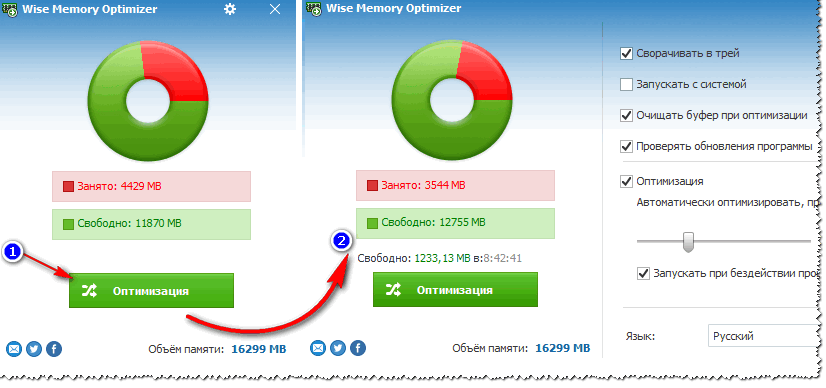
რა უნდა გააკეთოს, თუ არ არის საკმარისი მეხსიერება
რჩევა #1: მეხსიერების ჯოხის ყიდვა
ალბათ ეს ყველაზე ეფექტური და პრაქტიკული რჩევაა, მით უმეტეს, რომ ახლა მეხსიერების ფასები საკმაოდ დემოკრატიულია. (განსაკუთრებით თუ ახალ რაღაცეებზე არ ვსაუბრობთ). სხვა დამატებითი მეხსიერების ზოლის დაყენებისას თქვენი შესრულება გაიზრდება ისე, რომ სხვა პროგრამა არ გააკეთებს (თუ, რა თქმა უნდა, მუხრუჭების მიზეზი არ არის ოპერატიული მეხსიერების ნაკლებობა).
რჩევა #2: დახურეთ აპები, რომლებსაც არ იყენებთ
რატომღაც, ბევრი მომხმარებელი არ ხურავს აპლიკაციებს, არამედ უბრალოდ ამცირებს მათ (თუნდაც იმ შემთხვევებში, როდესაც ისინი საერთოდ არ აპირებენ მათ გამოყენებას უახლოეს მომავალში). შედეგად, ახალი აპლიკაციების გახსნისას, მეხსიერების რაოდენობა იზრდება და კომპიუტერი იწყებს შენელებას.
შენიშვნა: ზოგიერთ შემთხვევაში, მაშინაც კი, როდესაც დახურეთ პროგრამა, მისი პროცესი შეიძლება დარჩეს ჩამოკიდებული და დატვირთოს თქვენი კომპიუტერის მეხსიერება და CPU.
ამიტომ, გირჩევთ, როდესაც პირველი მუხრუჭები გამოჩნდება, გახსენით სამუშაო მენეჯერი (მალსახა Ctrl+Shift+Esc) და ნახეთ, რომელი აპები იყენებს ყველაზე მეტ მეხსიერებას. თუ სია შეიცავს აპლიკაციებს, რომლებსაც ამჟამად არ იყენებთ (ვთქვათ ბრაუზერი)- უბრალოდ დაასრულე პროცესი.

რჩევა #3: ბრაუზერის ჩანართები
იმიტომ რომ ბრაუზერი ახლა ერთ-ერთი ყველაზე საჭირო და პოპულარული პროგრამაა, მინდა მასზე გავამახვილო ყურადღება. ფაქტია, რომ ბევრ მომხმარებელს აქვს ათობით სხვადასხვა ჩანართი გახსნილი ბრაუზერში. თითოეული ღია ჩანართი არის დამატებითი. ჩატვირთეთ თქვენი კომპიუტერის CPU-ზე და RAM-ზე. შეეცადეთ არ გახსნათ ჩანართების თაიგულები, განსაკუთრებით მაშინ, როდესაც ეს არ გჭირდებათ.
რჩევა #4: შეამოწმეთ გაშვება
ბევრი პროგრამა ემატება საკუთარ თავს გაშვებას ინსტალაციის დროს. და რა თქმა უნდა, როდესაც Windows იწყება, ისინი იტვირთება მეხსიერებაში (და საჭირო იქნება თუ არა ისინი კომპიუტერის ჩართვისას - ჯერ არ არის ცნობილი ...). ამიტომ, გირჩევთ დააყენოთ Windows-ის გაშვება.
პირველი, გახსენით სისტემის კონფიგურაცია:
- დააჭირეთ ღილაკების კომბინაციას Win + R;
- შეიყვანეთ ბრძანება msconfig;
- დააწკაპუნეთ OK.

შენიშვნა: Windows-ის ახალ ვერსიებში, ამ ჩანართს ექნება ბმული სამუშაო მენეჯერთან. ეს არის დავალების მენეჯერში, მაგალითად, Windows 10-ში, რომ კონფიგურირებულია ავტომატური დატვირთვა.

სისტემის კონფიგურაცია - გაშვების ჩანართი
სხვათა შორის, გაითვალისწინეთ, რომ Windows თითოეული აპლიკაციის წინ აჩვენებს ჩამოტვირთვის გავლენას: დაბალი, საშუალო, მაღალი. რა თქმა უნდა, პირველ რიგში, ყურადღება მიაქციეთ აპლიკაციებს, რომლებიც დიდ გავლენას ახდენენ ჩამოტვირთვებზე.

რჩევა #5: გადატვირთეთ File Explorer
ზოგიერთ შემთხვევაში, მაძიებელს შეუძლია დიდი ზეწოლა მოახდინოს თქვენს მეხსიერებაზე (და არა მარტო ის). ასეთ შემთხვევებში რეკომენდებულია მისი დახურვა და ხელახლა დაწყება.
ამისათვის უბრალოდ გახსენით დავალების მენეჯერი (ღილაკები Ctrl + Shift + Esc) და დააწკაპუნეთ მარჯვენა ღილაკით Explorer (Explorer) - აირჩიეთ "Რესტარტი", იხილეთ ეკრანის სურათი ქვემოთ.

თუ დახურეთ Explorer, მაშინ გექნებათ შავი ეკრანი და მეტი არაფერი. საკმარისია ხელახლა გახსნა Პროცესების ადმინისტრატორი, დაჭერა ფაილი/ახალი დავალება და შეიყვანეთ ბრძანება მკვლევარი. ეს გამოუშვებს ახალ მკვლევარს.

ახალი დავალება (გამომძიებელი)
რჩევა #6: გამორთეთ არასაჭირო სერვისები
Windows-ში უამრავი სერვისია და სტანდარტულად, ბევრი მათგანი ჩართულია და მუშაობს. მიუხედავად იმისა, რომ ბევრ მომხმარებელს უბრალოდ არ სჭირდება ზოგიერთი სერვისი. ლოგიკურია კომპიუტერის რესურსების დაზოგვა (განსაკუთრებით თუ არის მუხრუჭები) - თქვენ უნდა დააკონფიგურიროთ ისინი, გამორთოთ ყველაფერი არასაჭირო.
სერვისების სიის გასახსნელად დააწკაპუნეთ:
- Win + R(ასე რომ "Run" ფანჯარა გამოჩნდეს ხაზით "გახსნა");
- შეიყვანეთ ბრძანება სერვისები.mscდა დააჭირეთ Enter.

შემდეგი, გამორთეთ სერვისები, რომლებიც არ გჭირდებათ. მაგალითად: თუ არ გაქვთ პრინტერი და ფაქსი, მაშინ არ გჭირდებათ მომსახურება: "ბეჭდვის მენეჯერი", "ფაქსი". გამორთული სერვისების სია ინდივიდუალური იქნება თითოეული მომხმარებლისთვის.
ზოგადად, თემა საკმაოდ ვრცელია, ამ სტატიაში განვიხილეთ: (ამავდროულად გირჩევთ თქვენი ვინდოუსის ოპტიმიზაციას).
რჩევა #7: Swap ფაილის დაყენება
ნაგულისხმევად, Windows ავტომატურად აყენებს swap ფაილს, რომელიც გამოიყენება თქვენი RAM-ის "გასაფართოებლად". ზოგადად, უმეტეს შემთხვევაში სისტემა თავად ასწორებს და არ ღირს მის მუშაობაში ჩარევა. მაგრამ ზოგიერთ შემთხვევაში, პეიჯინგის ფაილის ხელით დაყენებამ შეიძლება ოდნავ გაზარდოს კომპიუტერის სიჩქარე.
სვოპ ფაილის დასაყენებლად: ჯერ გახსენით ჩანართი \სისტემა და უსაფრთხოება\სისტემა . დააჭირეთ მენიუს მარცხენა მხარეს არსებულ ბმულს "სისტემის გაფართოებული პარამეტრები".

შემდეგ თქვენ უნდა გახსნათ ქვეგანყოფილება "დამატებით" და გადადით ჩანართზე "Პარამეტრები" (იხილეთ ქვესათაურის შესრულება, ეკრანი ქვემოთ).


როგორ დავაყენოთ სვოპ ფაილი:
- ოპტიმალური swap ფაილი მიჩნეულია დაყენებული ოპერატიული მეხსიერების დაახლოებით 1,5-ჯერ მეტი (ძალიან ბევრი სვოპ ფაილი არ დააჩქარებს თქვენს კომპიუტერს!). სხვათა შორის, რაც მეტი ოპერატიული მეხსიერება გაქვთ, მით უფრო მცირეა swap ფაილი, როგორც წესი;
- თუ თქვენს კომპიუტერზე გაქვთ 2÷3 მყარი დისკი - განათავსეთ პეიჯინგის ფაილი მათგან ყველაზე სწრაფზე (ასევე რეკომენდებულია პეიჯინგის ფაილის განთავსება Windows სისტემის დისკზე (თუ შესაძლებელია));
- swap ფაილი დამალულია ნაგულისხმევად. მის სანახავად ჩართეთ Explorer-ში ან გამოიყენეთ Total Commander. სვოპ ფაილს ეძახიან pagefile.sys (შემთხვევით არ წაშალოთ...).
- სხვათა შორის, პეიჯინგის ფაილი რეკომენდირებულია დეფრაგმენტირებული იყოს. ამისათვის არის სპეციალური. კომუნალური:
რჩევა #8: Windows-ის სიჩქარის პარამეტრები
სხვათა შორის, პეიჯინგის ფაილის დაყენებისას არ დახუროთ Windows შესრულების პარამეტრების პარამეტრები. ჩანართში "Ვიზუალური ეფექტები" შეამოწმეთ ყუთი გვერდით "მიიღე საუკეთესო შესრულება" . ეს ასევე იმოქმედებს თქვენი კომპიუტერის რეაგირებასა და სიჩქარეზე.

უზრუნველყოს საუკეთესო შესრულება
გარდა ამისა, მე ასევე გირჩევთ კლასიკური თემის დაყენებას, გაჯეტების გამორთვას და ა.შ. ყველა სახის ზარები და სასტვენები და აპლიკაციები, რომელთა ინსტალაცია ძალიან უყვართ გამოუცდელ მომხმარებლებს. ეს ყველაფერი იკავებს საკმარის მეხსიერებას და, რა თქმა უნდა, ანელებს კომპიუტერის მუშაობას.
სულ ეს არის, იმედი მაქვს, რომ არასაკმარისი მეხსიერებით შეცდომებს აღარ ნახავთ.
ოპერატიული მეხსიერება, ან როგორც მას ასევე უწოდებენ, ფიზიკური მეხსიერება მნიშვნელოვან როლს ასრულებს კომპიუტერისა და ლეპტოპის სიჩქარეში. ეს არის მისი მოცულობა, რომელიც განსაზღვრავს ერთდროულად გაშვებული და გაშვებული პროგრამების რაოდენობას და „სირთულეს“. რაც მეტია ფიზიკური მეხსიერება, მით მეტი პროგრამა და თამაში შეგიძლიათ მასზე გაუშვათ.
დღეისათვის, მინიმალური კომფორტული ოპერატიული მეხსიერება არის 4 GB. თუ თქვენს კომპიუტერზე ნაკლებია, მაშინ რეკომენდირებულია ამ მოცულობის გაზრდა RAM-ის ზოლების საშუალებით მუშაობის დაჩქარების მიზნით.
მაგრამ ზოგჯერ შეგიძლიათ დააკვირდეთ სიტუაციას, როდესაც დავალების მენეჯერში მოხმარებული ფიზიკური მეხსიერების ოდენობის დათვალიერებისას, მისი მოცულობა 90% ან მეტია. ამავდროულად, არც ერთი სერიოზული პროგრამა ან თამაში არ მუშაობს და კომპიუტერი აშკარად ანელებს და პერიოდულად ჩნდება ვირტუალური მეხსიერების ნაკლებობის შესახებ.
დაადგინეთ რა იტვირთება ფიზიკური მეხსიერება?
მსგავსი სიტუაციის წინაშე პირველი ნაბიჯი არის დამნაშავეების დადგენა და იმის გარკვევა, თუ რომელი პროგრამა ან პროცესი მოიხმარს ყველაზე მეტ მეხსიერებას.
ამისათვის გახსენით დავალების მენეჯერი დავალების პანელზე მაუსის მარჯვენა ღილაკით და მენიუში, რომელიც იხსნება, აირჩიეთ "Task Manager".
სამუშაო მენეჯერის გაშვება
მასში გადადით პროცესების ჩანართზე და თუ არის, მონიშნეთ ყუთი "ყველა მომხმარებლის პროცესების ჩვენება".

პროცესების ჩანართი სამუშაო მენეჯერში ჩართულია პროცესების დახარისხება მეხსიერების მოხმარების შემცირებით
ახლა თქვენ ნათლად ხედავთ, რომელი პროგრამა მოიხმარს ყველაზე მეტ მეხსიერებას.
ძალიან ხშირად, Windows 7-ში, თითქმის მთელი ფიზიკური მეხსიერება მოიხმარს svchost.exe პროცესს. თუ ის ჭამს მთელ RAM-ს თქვენთვის, მაშინ გირჩევთ გაეცნოთ.
ყველა სხვა შემთხვევაში, უბრალოდ მონიშნეთ პროცესი, რომელიც მოიხმარს დიდ RAM-ს და დააწკაპუნეთ ღილაკზე დასრულების პროცესი.
ასევე ღირს გაშვების სიის შემოწმება და მისგან ყველა არასაჭირო პროგრამა, რომელიც ავტომატურად იტვირთება ოპერაციულ სისტემაში და იკავებს ადგილს კომპიუტერის ფიზიკურ მეხსიერებაში.
კომპიუტერთან კომფორტული მუშაობისთვის Windows 7 და უფრო მაღალ ოპერაციულ სისტემებში
ბევრი არასაჭირო რამ ტრიალებს თქვენი კომპიუტერის RAM-ში, რაც ხელს უშლის თქვენს მიერ გამოყენებული პროგრამული უზრუნველყოფის მუშაობას. ჩვენ შევკრიბეთ ხუთი მარტივი გზა, რომ გაათავისუფლოთ ოპერატიული მეხსიერება, რათა დააჩქაროთ ოპერაციული სისტემის გაშვება და პროგრამების მუშაობა. უმარტივესი გზა არის სტატიის ბოლოს.
დაასრულეთ არასაჭირო პროცესები
ყველა პროგრამა, რომელიც მუშაობს თქვენს კომპიუტერზე, არის სისტემური პროცესი ან პროცესების მთელი ჯგუფი. პროცესებს შეუძლიათ იმუშაონ როგორც აშკარად (თქვენ თვითონ გახსენით პროგრამა და იყენებთ მას), ასევე ფონზე (პროგრამა დამოუკიდებლად ქმნის პროცესებს მისი მუშაობისთვის).
დააწკაპუნეთ Ctrl+Alt+Deleteდა გახსენით სამუშაო მენეჯერი. შეხედეთ პროცესების ჩამონათვალს, რომლებიც ამჟამად მიმდინარეობს თქვენს RAM-ში? რომელია არასაჭირო? ჩვეულებრივ, ეს არის სხვადასხვა ფონური პროგრამული უზრუნველყოფის განახლების სერვისები ან პროგრამები „ჩაკიდებული“ უჯრაში, რომლებსაც არ იყენებთ. დააწკაპუნეთ პროცესზე მარჯვენა ღილაკით და აირჩიეთ დავალების დასრულება. არასაჭირო პროცესების მოხსნით, თქვენ ათავისუფლებთ თქვენს RAM-ს მათგან.
გამორთეთ არასაჭირო გაშვების პროგრამები
პროგრამები, რომლებიც კონფიგურირებულია ავტომატურად დასაწყებად, მუშაობს კომპიუტერის ჩართვისას, მიუხედავად თქვენი სურვილისა და მუშაობის ფონზე, იკავებს ადგილს კომპიუტერის RAM-ში. ამოიღეთ Skype, uTorrent და სხვადასხვა დრაივერების განახლების სერვისები ავტომატური დატვირთვიდან და მეხსიერება ცოტათი განიტვირთება.
ამისათვის აკრიფეთ msconfig Windows-ის საძიებო ზოლში და გახსენით Windows-ის კონფიგურაციის პროგრამა. დააწკაპუნეთ ჩანართზე და მოხსენით მონიშვნა ყუთები (ან დააწკაპუნეთ მარჯვენა ღილაკით და აირჩიეთ გამორთვა Windows 8.1-ში) ფონზე გაშვებული პროგრამებიდან.

გამორთეთ არასაჭირო სერვისები
Windows-ში სერვისები, როგორც წესი, თქვენგან დამოუკიდებლად მუშაობს - თქვენ ვერც კი ამჩნევთ მათ. მაგრამ ამავე დროს ისინი იკავებენ RAM-ის წილს. თუ არ იყენებთ Bluetooth-ს ლეპტოპზე, შეგიძლიათ უბრალოდ გამორთოთ შესაბამისი სერვისი. ან გამორთეთ ყველა სერვისი და დააინსტალირეთ ხელით.
ამისათვის გამოიყენეთ იგივე პროგრამა msconfig. გადადით ჩანართზე სერვისებიდა მოხსენით ნებისმიერი სერვისი, რომელიც არ გჭირდებათ. ფრთხილად იყავით: შეგიძლიათ გამორთოთ Windows სისტემის სერვისი, ამიტომ გამორთვამდე Google-ში მოძებნეთ, რისთვის არის კონკრეტული სერვისი და შეიძლება თუ არა მისი გამორთვა. თქვენ შეგიძლიათ უბრალოდ შეამოწმოთ ყუთი, რომ დარწმუნდეთ. "არ აჩვენო Microsoft სერვისები".

დახურეთ ბრაუზერის არასაჭირო ჩანართები
თუ ბრაუზერის ორმოცდაათი ჩანართის გახსნის ჩვევა გაქვთ, მოიშორეთ იგი. და ჩამაგრებული ჩანართებიდან, რომლებიც იხსნება ბრაუზერით - ასევე. რაც უფრო მეტი გვერდი იხსნება თქვენს ბრაუზერში, მით მეტ მეხსიერებას მოიხმარს იგი.
განსაკუთრებით თუ გაქვთ Google Chrome. ყოველივე ამის შემდეგ, Chrome ქმნის ცალკე პროცესს თითოეული ჩანართისთვის, რომელიც "ითვისებს" RAM-ის წილს. გადაიტანეთ ყველა საჭირო გვერდი სანიშნეებში და გახსენით ისინი საჭიროებისამებრ. აი, როგორ მოიხმარს მეხსიერებას Chrome-ში გახსნილი ჩანართები:

ოპერატიული მეხსიერება არის ნებისმიერი კომპიუტერის ან ლეპტოპის ყველაზე მნიშვნელოვანი კომპონენტი. უფრო მეტად, ის განსაზღვრავს მოწყობილობის სიჩქარეს და, შესაბამისად, რაც უფრო მეტი ოპერატიული მეხსიერება დაინსტალირებულია კომპიუტერზე, მით უკეთესი და ადვილი იქნება ის. თქვენ შეგიძლიათ გააუმჯობესოთ კომპიუტერის მუშაობა მეხსიერების ფიზიკური რაოდენობის გაზრდით, მაგრამ Windows 7-ში იგივე შედეგის მიღწევა შესაძლებელია რამდენიმე სხვა გზით, მაგალითად, მისი გაწმენდით.
რა არის ოპერატიული მეხსიერება, ფიზიკური და ვიდეო მეხსიერება
ინფორმაციასთან ყველა ოპერაციას ახორციელებს კომპიუტერის ცენტრალური პროცესორი და ის ამას აკეთებს მხოლოდ შემთხვევითი წვდომის მეხსიერებაში შემავალი ინფორმაციით. აქ იტვირთება ბევრი განსხვავებული ინფორმაცია, მათ შორის სხვადასხვა გამოთვლების შუალედური შედეგები და მიმდინარე მონაცემები. ფაქტიურად ყველა ოპერაცია, რომელსაც კომპიუტერი ასრულებს, გულისხმობს RAM-ზე წვდომას და მის შემდგომ გამოყენებას. ამრიგად, ჩვენ შეგვიძლია გამოვიტანოთ მარტივი დასკვნა - ყველაფერს, რასაც აკეთებთ კომპიუტერზე, ამა თუ იმ გზით, შეუძლია მოიხმაროს RAM რესურსები. ამის წყალობით, ცხადი ხდება, თუ რატომ მუშაობს კომპიუტერები მცირე რაოდენობით ოპერატიული მეხსიერებით, ვიდრე სხვა მოწყობილობები, რომლებსაც აქვთ მეტი რესურსი.
შემთხვევითი წვდომის მეხსიერების გარდა, მეხსიერების კიდევ რამდენიმე ტიპი არსებობს, ეს არის ფიზიკური და ვიდეო მეხსიერება.
თუ დააკვირდებით სისტემის ინდიკატორებს, რომლებიც აჩვენებს ოპერატიული მეხსიერების რაოდენობას, ალბათ გაგიკვირდებათ, რადგან ის თქვენს მიერ დაყენებულზე ოდნავ მცირე რაოდენობაზე მიუთითებს. ოპერატიული მეხსიერების გარკვეული რაოდენობა სისტემა ავტომატურად იტოვებს ცენტრალური პროცესორის ფუნქციონირებისთვის. როგორც წესი, ეს მოცულობა არ არის ძალიან დიდი, მაგრამ სავალდებულოა პერსონალური კომპიუტერის "ტვინის" მუშაობისთვის. ამ ნაწილს უწოდებენ მოწყობილობის ფიზიკურ მეხსიერებას.
თითოეულ ვიდეო ადაპტერს აქვს საკუთარი მეხსიერება. სინამდვილეში, ეს არის იგივე ოპერატიული მეხსიერება, რომელიც დამონტაჟებულია მხოლოდ ცალკეულ კომპიუტერულ კომპონენტზე, რომელიც ასრულებს სურათის მონიტორზე გადაცემის ფუნქციას. RAM-ის ტრადიციული ჯოხებისგან განსხვავებით, რომელთაგან თითოეული კომპიუტერის მფლობელს შეუძლია დამოუკიდებლად შეცვალოს (დაამატოს, წაშალოს ან შეცვალოს ისინი), ვიდეო მეხსიერება არ არის მოსახსნელი. შედეგად, თქვენ შეგიძლიათ გაზარდოთ ასეთი მეხსიერების რაოდენობა მხოლოდ ძველი ვიდეო ადაპტერის ახლით შეცვლით ან დამატებითი ვიდეო ბარათის შეძენით.
როგორ ვნახოთ რას აკეთებს ოპერატიული მეხსიერება
Windows 7 ოპერაციულ სისტემას შეუძლია მომხმარებლისთვის აჩვენოს ინფორმაცია იმის შესახებ, თუ რას იყენებს ამჟამად კომპიუტერის ოპერატიული მეხსიერება. ამ ყველაფრის ნახვა შესაძლებელია დამოუკიდებლად, დამატებითი ხელსაწყოების გარეშე, სისტემის, ჩაშენებული შესაძლებლობების გამოყენებით. ამაში მომხმარებლებს Task Manager დაეხმარება. მისი გახსნა შესაძლებელია ორი გზით: დააჭირეთ კლავიატურაზე კლავიშთა კომბინაციას Ctrl + Alt + Del და მენიუში აირჩიეთ "Task Manager" აპლიკაცია. დააწკაპუნეთ მარჯვენა ღილაკით "Taskbar" და აირჩიეთ "Task Manager" იქიდან.
ნაგულისხმევად, პროგრამა ავტომატურად ხსნის მომხმარებლისთვის "შესრულების" ჩანართს. აქ შეგიძლიათ დაათვალიეროთ CPU დატვირთვა დროის მიმდინარე მომენტში, რამდენად გამოიყენება ის გაშვებული პროგრამების მიერ და ასევე გადახედოთ ფიზიკური მეხსიერების გამოყენების ისტორიას. ზოგიერთ შემთხვევაში ეს შეიძლება იყოს საჭირო. თუმცა, აქ არის მხოლოდ სისტემის ცალკეული ელემენტების ჩატვირთვის გრაფიკი და მომხმარებლებს შეუძლიათ უფრო ზუსტი და დეტალური ინფორმაციის მოძიება "პროცესების" ჩანართში.
"პროცესები" მიუთითებს ყველა ინფორმაციას კომპიუტერზე აპლიკაციების გაშვების შესახებ, მათ შორის იმ პროცესების ჩათვლით, რომლებიც წარმოიშვა წარუმატებლობის შედეგად. შორს მარცხენა სვეტში შეგიძლიათ იხილოთ პროცესის სახელწოდება, ბოლო სვეტში, კონკრეტული პროცესის მიერ დაკავებული ოპერატიული მეხსიერების რაოდენობა, ხოლო შორს მარჯვნივ, დეტალური აღწერა. ამ გზით, შეგიძლიათ დაათვალიეროთ ცხრილი და დაალაგოთ ყველა პროცესი, მაგალითად, მოხმარებული რესურსების რაოდენობით და საჭიროების შემთხვევაში შეწყვიტოთ ისინი.
როგორ გავათავისუფლოთ კომპიუტერის მეხსიერება
ოპერატიული მეხსიერება ხშირად მწირი რესურსია მრავალი აპლიკაციისთვის.ზოგიერთ მათგანს მომხმარებელი საკმაოდ შეგნებულად იწყებს მუშაობას, ზოგი კი იწყებს მუშაობას სისტემის „ნებაზე“ ან ავტომატური დატვირთვის გამო. არ დაგავიწყდეთ, რომ არის ისეთი აპლიკაციები, რომლებიც განზრახ აზიანებენ მოწყობილობას, შეუძლიათ მოიხმარონ სისტემის რესურსების მნიშვნელოვანი ნაწილი - მავნე პროგრამული უზრუნველყოფა. როგორც არ უნდა იყოს, ისინი ყველა მოიხმარენ RAM-ს, ამიტომ მომხმარებელს სჭირდება რეგულარულად გაასუფთავოს ოპერატიული მეხსიერება.
დახურეთ არასაჭირო პროგრამები და აპლიკაციები
ოპერატიული მეხსიერების გასასუფთავებლად უმარტივესი გზაა სხვადასხვა პროგრამებისა და აპლიკაციების გამორთვა.
ამ გზით შესაძლებელია ფიზიკური მეხსიერების ნაწილის გათავისუფლება. ყველა აქტიური პროგრამა და აპლიკაცია ნაჩვენებია Windows 7 ოპერაციული სისტემის მიერ, როგორც სპეციალური ხატები, რომლებიც განთავსებულია ეკრანის ბოლოში, სამუშაო პანელზე. ახალი Aero ინტერფეისის წყალობით, რომელიც გამოჩნდა Windows Vista-ში, მომხმარებელს შეუძლია მარტივად ნახოს Windows-ის სამუშაო ხედი. ამრიგად, შეგიძლიათ გაიგოთ, რომელ ფანჯრებში არის მნიშვნელოვანი, შეუნახველი ინფორმაცია. ყველა ის აპლიკაცია, რომელიც ახლა არ გჭირდებათ, შეიძლება გამორთოთ და გაზარდოთ შესრულება, გაათავისუფლოთ კომპიუტერის მეხსიერება და ამისათვის უბრალოდ დააჭირეთ ჯვარს, რომელიც მდებარეობს აქტიური ფანჯრის ზედა ნაწილში.
ცალკე უნდა აღინიშნოს ვებ ბრაუზერების მუშაობა. ფაქტია, რომ ყოველი ახალი ჩანართი, რომელსაც ხსნით ბრაუზერში, წარმოადგენს ცალკეულ პროცესს სისტემისთვის. ამრიგად, თუ ასეთი ჩანართების რაოდენობა დიდია, ხოლო ოპერატიული მეხსიერება, პირიქით, მცირეა, მაშინ თქვენი კომპიუტერის მუშაობა მნიშვნელოვნად გაუარესდება. თუ ახლა საერთოდ არ გჭირდებათ ბრაუზერი, მაშინ დახურეთ იგი მთლიანად. თუ მხოლოდ ცალკეული ჩანართი გჭირდებათ, დატოვეთ ისინი და ამოიღეთ დანარჩენი. მაგალითად, ხშირად ხდება, რომ მომხმარებლები საძიებო სისტემაში შედიან შეკითხვას და ტოვებენ ამ ჩანართს ღიად. ის ასევე გამოიყენებს სისტემის რესურსებს, ამიტომ დარწმუნდით, რომ ყველა ის ჩანართი, რომელიც არ გჭირდებათ, გამორთულია.
საჭიროების შემთხვევაში, მომხმარებლებს შეუძლიათ გამოიყენონ "Task Manager" აქტიური აპლიკაციების გამორთვისთვის. ამას დასჭირდება:

აქ ნაჩვენები იქნება ყველა აქტიური დავალება, მათ შორის ის, რისი დახურვაც შეუძლებელია ფანჯრის ზედა მარჯვენა კუთხეში მდებარე „ჯვარზე“ უბრალოდ დაწკაპუნებით (დაკიდებული აპლიკაციები). შეეცადეთ გამოიყენოთ ეს მეთოდი მხოლოდ მაშინ, როდესაც თქვენს კომპიუტერში ზოგიერთი პროგრამა იყინება და არ პასუხობს მოქმედებებს.
გახსოვდეთ, რომ უმჯობესია არ გამოიყენოთ ბოროტად აპლიკაციების გამორთვის ეს მეთოდი. ამ შემთხვევაში, ეს არის პროგრამის გადაუდებელი გამორთვა და, რა თქმა უნდა, ზოგიერთი მონაცემი შეიძლება არ იყოს შენახული. გარდა ამისა, გამორთვის ამ მეთოდმა შეიძლება გამოიწვიოს პრობლემები, როდესაც მოგვიანებით გაუშვით აპლიკაცია.
ფონური პროცესების და სერვისების დახურვა
ზოგიერთი ტიპის პროგრამა და აპლიკაცია მუშაობს ეგრეთ წოდებულ ფონზე და მოიხმარს RAM-ს. როგორც წესი, მათ არ აქვთ აქტიური ფანჯარა. მათი მთელი ინტერფეისი ან შემცირებულია უჯრაზე, ან საერთოდ არ არის შესამჩნევი. თუმცა, ეს არ ნიშნავს იმას, რომ ისინი არ მოიხმარენ სისტემის რესურსებს. ხშირად სწორედ ისინი იწვევენ პერსონალური კომპიუტერის სიჩქარის შემცირებას, მისი მუშაობის გაუარესებას. ამიტომ, რეკომენდებულია ყველა პროცესის შემოწმება ხანდახან მაინც. ამისათვის თქვენ უნდა:

ყველა აქტიური პროცესი გამოჩნდება აქ. იყავით ფრთხილად - არ გამორთოთ სისტემის პროცესები, რადგან ამან შეიძლება გამოიწვიოს პრობლემები კომპიუტერში. თუ წარმოდგენა არ გაქვთ ზუსტად რა შეიძლება გამორთოთ და რა არა, მაშინ გადახედეთ თავად პროცესის სახელს. როგორც წესი, იგი იდენტურია განაცხადის სახელთან ან ძალიან ჰგავს მას. თქვენ ნახავთ ნაცნობ, არასაჭირო პროცესებს, შემდეგ კი თავისუფლად გამორთეთ ისინი.
კომპიუტერის მომხმარებლები იშვიათად აქცევენ ყურადღებას გაშვებულ სერვისებს. ისინი სხვა აპლიკაციებთან და პროცესებთან ერთად მოიხმარენ რესურსებს, კერძოდ, იკავებენ კომპიუტერის ფიზიკურ მეხსიერებას. ზოგიერთი სერვისი არის სისტემური სერვისი, რომლის გამორთვამ შეიძლება გამოიწვიოს პრობლემები, მაგრამ არის ისეთებიც, რომელთა გამორთვაც უპრობლემოდ შეიძლება. თქვენ შეგიძლიათ ნახოთ კომპიუტერზე გაშვებული ყველა სერვისის სია შემდეგნაირად:

როგორც კი დააწკაპუნებთ „სერვისებზე“, გაიხსნება სპეციალური ფანჯარა, რომელიც აჩვენებს სრულ ინფორმაციას კომპიუტერზე კონკრეტული სერვისის შესახებ. ეჭვგარეშეა, შეგიძლიათ გამორთოთ შემდეგი ტიპის სერვისები: "IP დამხმარე სერვისი", რადგან ის უბრალოდ უსარგებლოა სახლის კომპიუტერზე და არ აქვს პრაქტიკული მნიშვნელობა. "მეორადი შესვლა" - სასურველია გამორთოთ უსაფრთხოების მიზნით. „შეცვლილი ლინკების თვალთვალის კლიენტი“ არის სერვისი, რომელიც ჩვეულებრივ მომხმარებელს საერთოდ არ დასჭირდება. "SSDP აღმოჩენა" - ჩართული უნდა იყოს მხოლოდ იმ შემთხვევაში, თუ თქვენ გაქვთ მოწყობილობები დაკავშირებული კომპიუტერთან SSDP პროტოკოლით. "Windows Search (Windows Search)" - სერვისი აუცილებელია მხოლოდ იმ შემთხვევაში, თუ ძალიან აქტიურად იყენებთ ძიებას კომპიუტერში. „ფაქსი“ - სერვისის გააქტიურება შესაძლებელია მხოლოდ იმ შემთხვევაში, თუ იყენებთ კომპიუტერს ფაქსად.
გაშვების დასუფთავების ვარიანტები
ავტომატური ჩატვირთვა ხორციელდება გრაფიკული გარსის დაწყებისთანავე. ამ შემთხვევაში, ყველა პროგრამა, აპლიკაცია, რომელიც შედის გაშვების სიაში, ჩაიტვირთება კომპიუტერის RAM-ში სიის მიხედვით. ჩვეულებრივ, აქ ინიშნება სხვადასხვა ანტივირუსული აპლიკაციები, რომლებიც უზრუნველყოფენ მომხმარებლის უსაფრთხოებას ქსელში მუშაობისას, ფოსტის აპლიკაციებს (მესინჯერებს), ბრაუზერებს, ასევე მავნე პროგრამებს, იმ პირობით, რომ ისინი კომპიუტერშია და არ იქნა აღიარებული რომელიმეს მიერ. ანტივირუსული პროგრამა. თუ მომხმარებელი რეგულარულად არ ამოწმებს "გაშვების" პარამეტრებს, მაშინ დროთა განმავლობაში იქ შეიძლება დაგროვდეს უამრავი არასაჭირო აპლიკაცია, რომელიც ნაწილობრივ მოიხმარს RAM რესურსებს.
გაშვების დასუფთავების ყველაზე ეფექტური გზა არის სისტემის კონფიგურაციის შეცვლა. მის გასაშვებად თქვენ უნდა:

ყველა პროგრამა და აპლიკაცია, რომელიც ავტომატურად იწყება თქვენი ოპერაციული სისტემით, აქ გამოჩნდება. თქვენ შეგიძლიათ გამორთოთ ყველა უცნობი სახელი უპრობლემოდ.
გთხოვთ გაითვალისწინოთ, რომ "გაშვება" შეიძლება შეიცავდეს სისტემურ კომუნალურ პროგრამებს, რომელთა გამორთვამ შეიძლება გამოიწვიოს მარცხი კომპიუტერის მუშაობისას. ამიტომ, ფრთხილად იყავით.
გადატვირთეთ Windows Explorer
თქვენ შეგიძლიათ გაათავისუფლოთ RAM-ის მცირე რაოდენობა, თუ გადატვირთავთ Windows Explorer-ის პროცესს.ეს სხვა არაფერია, თუ არა მომხმარებლის ინტერფეისი (სტარტის მენიუ, Windows და ა.შ.). ჯერ უნდა გამორთოთ, შემდეგ კი ხელახლა დაარეგისტრიროთ სპეციალურ ხაზში და გაუშვით. ამრიგად, თქვენ გაათავისუფლებთ ოპერატიული მეხსიერების ნაწილს. ამისათვის თქვენ უნდა გააკეთოთ შემდეგი:

ამის შემდეგ, ოპერაციული სისტემის მთელი ინტერფეისი უნდა გაქრეს, მაგრამ არ ინერვიულოთ - ყველაფერი ისე მიდის, როგორც უნდა. შემდეგი ნაბიჯი არის პროცესის გადატვირთვა:

ყველა ხატულა, ინტერფეისი მაშინვე დაუბრუნდება თავის ადგილს და ამავდროულად თქვენი კომპიუტერის ოპერატიული მეხსიერების ნაწილი გათავისუფლდება.
regedit ბრძანება
თქვენ შეგიძლიათ გაათავისუფლოთ მეხსიერების მცირე რაოდენობა regedit ბრძანების გამოყენებით - სისტემის რეესტრის გაწმენდა. ამას დასჭირდება:

გამოჩნდება რეესტრის რედაქტორის სპეციალური ფანჯარა, სადაც უნდა გაიაროთ ნავიგაცია, რათა იპოვოთ:

ყველა ეს დირექტორია შეიცავს პროგრამული უზრუნველყოფის მალსახმობებს, რომლებიც ავტომატურად იწყება, მომხმარებლის ჩარევის გარეშე. ისინი განლაგებულია განყოფილებაში მარჯვნივ.
იყავით ფრთხილად, რადგან რეესტრში მონაცემების შეცვლა გარკვეულ უნარს და სიფრთხილეს მოითხოვს. სისტემის მნიშვნელოვანი კომპონენტების ამოღებამ შეიძლება გამოიწვიოს თქვენი კომპიუტერის გაუმართაობა.
მავნე პროგრამის მოცილება
უკვე ითქვა ცოტა უფრო მაღალი, რომ ზოგიერთი სახის მავნე პროგრამას შეუძლია მოიხმაროს მხოლოდ სისტემის რესურსები. სხვა, ნაკლებად საშიში, უბრალოდ RAM-ს იყენებენ თავიანთი სამუშაოსთვის. ნებისმიერ შემთხვევაში, ამ უბედურებებთან გამკლავება აუცილებელია, რათა კომპიუტერი წინა მდგომარეობას დაუბრუნდეს. თქვენ შეგიძლიათ აღმოაჩინოთ და წაშალოთ მავნე პროგრამა ანტივირუსული პროგრამული უზრუნველყოფის გამოყენებით. საბედნიეროდ, დღეს დეველოპერები უზრუნველყოფენ უფასო ვერსიებს შეზღუდული ფუნქციონირებით, მაგრამ მიუხედავად ამისა, მათ შეუძლიათ სრულად დაიცვან თქვენი კომპიუტერი გარე საფრთხეებისგან. ვირუსების სკანირებისთვის და მოსაშორებლად საკმარისია:

კომპიუტერის მყარი დისკის გაწმენდა
კომპიუტერის მყარ დისკს ხშირად უჭირს. მას შეუძლია შეინახოს დიდი რაოდენობით მონაცემები, მათ შორის ისეთებიც, რომლებიც არ გამოიყენება რომელიმე პროგრამის ან აპლიკაციის მიერ. ამ ყველაფერმა დროთა განმავლობაში შეიძლება გამოიწვიოს კომპიუტერის მუშაობის გაუარესება. გარდა ამისა, სწორედ მყარ დისკზე იბლოკება გარკვეული თანხა წინასწარ პეიჯინგის ფაილის შესანახად, რომელსაც სხვაგვარად ვირტუალურ მეხსიერებას უწოდებენ. სისტემა მიმართავს მის გამოყენებას, თუ RAM რესურსები უკვე არასაკმარისია.შემდეგ ინფორმაცია იწერება ვირტუალურ მეხსიერებაში და შემდგომში იქიდან იღებენ ყველაფერს, რაც გჭირდებათ, მაგრამ ეფექტური მუშაობისთვის აუცილებელია მყარ დისკს ჰქონდეს საკმარისი თავისუფალი ადგილი. სწორედ ამიტომ ექსპერტები გვირჩევენ რეგულარულად წაშალოთ გამოუყენებელი პროგრამები, დაიცალათ ურნა და მოიცილოთ მოძველებული ფაილები. გარდა ამისა, რეკომენდებულია მყარი დისკის დეფრაგმენტაცია. ის დააწყობს ყველა საჭირო ფაილს და საქაღალდეს მყარ დისკზე კონკრეტულ განყოფილებებში, რაც სისტემას საშუალებას მისცემს მომავალში უფრო სწრაფად და მარტივად მოძებნოს ისინი RAM-ის ან ვირტუალური მეხსიერების ჩატვირთვის გარეშე. ამის გაკეთება შეგიძლიათ შემდეგი გზით:

ვიდეო: როგორ გადმოტვირთოთ ოპერატიული მეხსიერება
სპეციალური პროგრამები RAM-ის გასაწმენდად
თუ რაიმე მიზეზით გაწუხებთ, რომ შეგიძლიათ ზიანი მიაყენოთ თქვენს კომპიუტერს, მაგალითად, წაშალოთ ზოგიერთი საჭირო ფაილი ან დახუროთ სისტემის პროცესები, მაშინ შეგიძლიათ გამოიყენოთ პროგრამული უზრუნველყოფა. მას აქვს ყველა საჭირო ფუნქცია RAM-ის გასუფთავებისა და განტვირთვისთვის.
გაფართოებული სისტემის მოვლა
ეს აპლიკაცია არის ოპერაციული სისტემასთან მუშაობის პარამეტრების მთელი ნაკრები. მისი დახმარებით მომხმარებლებს შეუძლიათ გაასუფთავონ კომპიუტერის ოპერატიული მეხსიერება არასაჭირო მონაცემებისგან. დეველოპერები აწვდიან ამ პროგრამას ორი ვარიაციით - ფასიანი და უფასო. პირველ შემთხვევაში, ფუნქციონირება გარკვეულწილად მდიდარი იქნება, მაგრამ მეორეში, თქვენ მიიღებთ RAM-ის გადმოტვირთვის იგივე უნარს და უფასოდ. უნდა აღინიშნოს, რომ უფასო ვერსიაში არ არის ყველაზე სასიამოვნო "სიურპრიზები" დამატებით დაინსტალირებული პროგრამების სახით. ამიტომ, ინსტალაციის დროს, თქვენ უნდა მიუთითოთ "მორგებული ინსტალაცია" და ამოიღოთ ყველა არასაჭირო, რათა კიდევ უფრო არ დაიბლოკოს თქვენი კომპიუტერი. თუ თქვენ ხართ გამოუცდელი მომხმარებელი, შეგიძლიათ შეცვალოთ ინტერფეისი "გამარტივებული". "ექსპერტის" რეჟიმში შეგიძლიათ მიუთითოთ ყველა ის მონაცემი, რომელიც დაექვემდებარება საფუძვლიან შემოწმებას. შეცვალეთ პარამეტრები, როგორც გსურთ და დააჭირეთ ღილაკს "შემოწმება". ამ პროცედურის დასრულების შემდეგ დააწკაპუნეთ „გასწორება“ და მიიღებთ სასურველ შედეგს.
გასათვალისწინებელია, რომ რა რეჟიმშიც არ უნდა გაუშვათ შემოწმება, RAM-დან დამატებითი ინფორმაცია მაინც წაიშლება პროგრამის მიერ და თქვენ გაათავისუფლებთ RAM-ის მნიშვნელოვან ნაწილს.
გონივრული მეხსიერების ოპტიმიზატორი
Wise Memory Optimizer აღარ არის ისეთი პროფესიონალური პროგრამა, მაგრამ მაინც საშუალებას გაძლევთ განახორციელოთ ყველა საჭირო მანიპულაცია RAM-ზე. ის უფასოა და აქვს რუსული ლოკალიზაცია, ამიტომ ნებისმიერ მსურველს შეუძლია მარტივად ჩამოტვირთოთ და დააინსტალიროს თავის პერსონალურ კომპიუტერზე. თქვენ არ გჭირდებათ რაიმე სპეციალური ცოდნა და უნარები ამ პროგრამასთან მუშაობისთვის. შეგიძლიათ ჩამოტვირთოთ პროგრამის პორტატული ვერსია, რომელიც არ საჭიროებს ინსტალაციას, მაგრამ ასრულებს ყველა იგივე ფუნქციას. RAM-ის გასასუფთავებლად და განტვირთვისთვის, უბრალოდ გაუშვით აპლიკაცია და დააჭირეთ ღილაკს "ოპტიმიზაცია". პროცედურის დასრულების შემდეგ მიზანშეწონილია გადატვირთოთ პერსონალური კომპიუტერი და მაშინვე შეამჩნევთ, თუ რამდენად სწრაფად და უკეთ დაიწყო მან მუშაობა.
nCleaner
ეს უფასო აპლიკაცია, სხვებთან ერთად, კომპიუტერის მფლობელს საშუალებას აძლევს, მოახდინოს საკუთარი მოწყობილობის ოპტიმიზაცია და არა მხოლოდ RAM-ის გათავისუფლებით. მას შეუძლია წაშალოს დროებითი და არასაჭირო ფაილები, რომლებიც არ გამოიყენება არცერთი აპლიკაციის მიერ, წაშალოს მონაცემები რეესტრიდან და გაასუფთავოს ინფორმაცია RAM-ში. ოპერატიული მეხსიერების გასასუფთავებლად, უბრალოდ აირჩიეთ „იპოვეთ უსარგებლო“ პუნქტი, დააწკაპუნეთ ღილაკზე „ანალიზი“ და დაელოდეთ პროცედურის დასრულებას.
CleanMem
ეს არის ერთ-ერთი უმარტივესი პროგრამა, რომელიც საშუალებას გაძლევთ გაასუფთავოთ RAM. მას არ გააჩნია მესამე მხარის ფუნქციები, ამიტომ იკავებს მინიმალურ ადგილს თქვენს მყარ დისკზე. აპლიკაციის პარამეტრებში მომხმარებელს შეუძლია შეცვალოს პროცესების ჩვენება, პროგრამის ხატულა უჯრაში და შეცვალოს სხვა უმნიშვნელო პარამეტრები. პროგრამის, ალბათ, ყველაზე მნიშვნელოვანი თვისება ის არის, რომ ის ავტომატურად იმუშავებს. თქვენ არ გჭირდებათ რეგულარულად აწარმოოთ RAM-ის შემოწმება საკუთარი ხელით. ის ყოველ ოცდაათ წუთში შეაღწევს RAM-ს, მოიძიებს დამალულ და რეზერვებულ მონაცემებს და განტვირთავს მათ და ეს ყველაფერი ავტომატურად მოხდება ინსტალაციის შემდეგ.
VC RamCleaner
VC RamCleaner არის წინა პროგრამის ანალოგი. ეს არის ასევე პატარა და მარტივი აპლიკაცია, რომელიც გამოიყენება მხოლოდ RAM-ის გასუფთავებისა და გადმოტვირთვისთვის. კომუნალური პროგრამის გაშვების შემდეგ, თქვენ მიიღებთ ინფორმაციას კომპიუტერზე და ამჟამად გამოყენებული ოპერატიული მეხსიერების მაქსიმალური რაოდენობის შესახებ. დააწკაპუნეთ ღილაკზე Clean System Memory და დაუყოვნებლივ, გაწმენდის პროცედურის დასრულების შემდეგ, მიიღებთ სასურველ შედეგს. შეგიძლიათ თავად შეასრულოთ პროცედურა ან პარამეტრებში მიუთითოთ მისაღები დროის ინტერვალი, რის შემდეგაც პროგრამა ავტომატურად განახორციელებს სისტემის ხელახლა ანალიზს.
მეხსიერების გამწმენდი
პროგრამას, ისევე როგორც სხვებს, აქვს მარტივი ინტერფეისი, არ იკავებს ზედმეტ ადგილს მყარ დისკზე და საშუალებას გაძლევთ გადმოტვირთოთ ოპერატიული მეხსიერება. დაწყების შემდეგ, თქვენ უბრალოდ უნდა დააჭიროთ ღილაკს დაწყება, დაიწყება გადამოწმებისა და გაწმენდის პროცედურა. შემოწმების შედეგები და ისტორია შეგიძლიათ იხილოთ შესაბამის ჩანართში. პროგრამა აჩვენებს განახლებულ ინფორმაციას RAM-ის ოდენობის, გამოყენებული და გასუფთავებული რაოდენობის შესახებ.
RAM მეხსიერების გამწმენდი და ოპტიმიზატორი
იგივე მარტივი გამოსაყენებელი, პატარა პროგრამა, რომელიც მოერგება ყველა მომხმარებელს. ინსტალაციისა და გაშვების შემდეგ გამოჩნდება ფანჯარა, რომელიც აჩვენებს განახლებულ ინფორმაციას მოხმარებული სისტემის რესურსების მიმდინარე დროს. პროგრამის აშკარა სიმარტივის მიუხედავად, ის საშუალებას გაძლევთ გაათავისუფლოთ არა მხოლოდ ოპერატიული მეხსიერება, არამედ CPU. ამისათვის უბრალოდ დააჭირეთ ღილაკს Start Optimizer. თქვენ შეგიძლიათ მინიმუმამდე დაიყვანოთ აპლიკაცია უჯრაში და არ დაასრულოთ პროცესი, შემდეგ პროგრამა სისტემატურად დაინერგება მოწყობილობის RAM-ში და რეგულარულად გაათავისუფლებს მას არასაჭირო ინფორმაციისგან.
როგორ არ ჩაკეტოთ თქვენი კომპიუტერის ოპერატიული მეხსიერება
იმისთვის, რომ კომპიუტერის ოპერატიული მეხსიერება არ დაბინძურდეს, საკმარისია რეგულარულად აკონტროლოთ რა პროგრამები გაქვთ გახსნილი. თუ ახლა არ გჭირდებათ რაიმე გაშვებული აპლიკაცია, მოგერიდებათ დახუროთ იგი. არ დაგავიწყდეთ, რომ თითოეული ვებ ბრაუზერის ჩანართი ასევე მოიხმარს RAM-ს, ამიტომ ვებ-გვერდების დათვალიერებისას შეეცადეთ წაშალოთ ის საიტები, რომლებიც აღარ გჭირდებათ. ხშირად მომხმარებლებს ავიწყდებათ კომპიუტერის გადატვირთვა და ასეთი მარტივი პროცედურა დიდად უწყობს ხელს RAM-ის გადმოტვირთვას. ბოლო, რაც ამ შემთხვევაში უნდა აღინიშნოს, არის ანტივირუსის გამოყენება, რათა თავიდან აიცილოთ მავნე პროგრამები თქვენს კომპიუტერში. ბევრი ვირუსი და ჭია მოიხმარს უამრავ RAM-ს, რაც უარყოფითად იმოქმედებს კომპიუტერის მუშაობაზე.
ვიდეო მეხსიერება, თავისი სპეციფიკიდან გამომდინარე, არ საჭიროებს სპეციალიზებულ გაწმენდას. მომხმარებელს დასჭირდება მხოლოდ კომპიუტერის გადატვირთვა ან გრაფიკული ადაპტერის დრაივერების ხელახლა ინსტალაცია.
როგორ გავწმინდოთ ვირტუალური მეხსიერება
ვირტუალური მეხსიერება ისეთივე მნიშვნელოვანია, როგორც RAM.მოწყობილობა ჩვეულებრივ მიმართავს მის გამოყენებას, თუ RAM რესურსები უკვე არასაკმარისია. ამიტომ მომხმარებლებს ურჩევენ რეგულარულად გაწმინდონ იგი. ამის გაკეთების ორი გზა არსებობს: "საკონტროლო პანელის" ან "ჯგუფური პოლიტიკის რედაქტორის" გამოყენებით.
პირველ შემთხვევაში დაგჭირდებათ:

ეს აჩვენებს განახლებულ ინფორმაციას კომპიუტერის ვირტუალური მონაცემების შესახებ. შეცვალეთ პეიჯინგის ფაილის პარამეტრები ღილაკის "Set" გამოყენებით და მიუთითეთ ოპტიმალური მნიშვნელობა.
გახსოვდეთ, რომ ეს არ უნდა იყოს RAM-ის ოდენობის არაუმეტეს 50%.
მეორე შემთხვევაში:
- დააჭირეთ კლავიატურაზე Win + R კლავიშთა კომბინაციას;
- გამოჩენილ ხაზში შეიყვანეთ აპლიკაციის სახელი gpedit.msc;
- გადადით "კომპიუტერის კონფიგურაციის" ჩანართზე;
- გახსენით "Windows Configuration" და აირჩიეთ "უსაფრთხოების პარამეტრები" მარჯვნივ;
- "ლოკალური პოლიტიკის" საქაღალდეში გადადით "უსაფრთხოების პარამეტრების" დირექტორიაში;
- სიაში უნდა მოძებნოთ ვარიანტი „გამორთვა: ვირტუალური მეხსიერების პეიჯინგის ფაილის გასუფთავება“ და გაუშვათ პარამეტრები;
- ბოლო ნაბიჯი არის გადამრთველის შეცვლა "On" პოზიციაზე და ცვლილებების დადასტურება.
ვიდეო: როგორ ვიმუშაოთ ვირტუალურ მეხსიერებასთან
ხელით ან დამატებითი კომუნალური საშუალებების დახმარებით, თითოეულ მომხმარებელს შეუძლია გაათავისუფლოს ოპერატიული მეხსიერების მნიშვნელოვანი ნაწილი და გაზარდოს საკუთარი კომპიუტერის სიჩქარე, მოახდინოს მისი ოპტიმიზაცია და გააგრძელოს მუშაობა წარუმატებლობისა და გაყინვის გარეშე. RAM-ის რეგულარული გაწმენდა და გადმოტვირთვა შესანიშნავ შედეგს მოიტანს.
